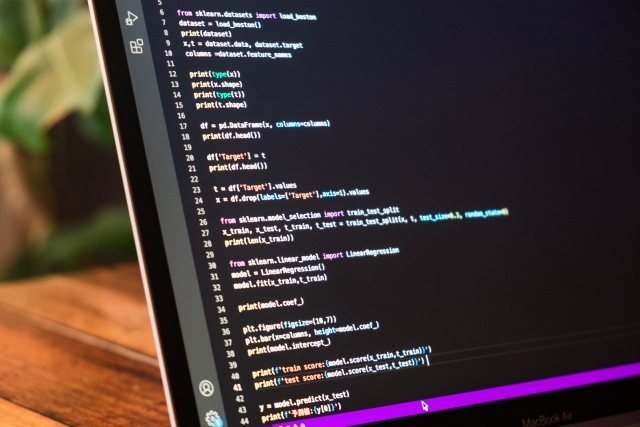はじめに
「Chart.js」は、軽量で使いやすいJavaScriptのグラフ描画ライブラリです。本記事では、Chart.jsをCDN(Content Delivery Network)経由で簡単に導入し、Webページ上にグラフを表示するまでの手順をやさしく解説します。
この記事の目的
- CDNを使って手早くChart.jsを読み込む方法を知る
- Canvas要素の準備から実際のグラフ描画まで手順を理解する
- よく使うカスタマイズ例と注意点を学ぶ
想定読者
HTMLとJavaScriptの基本が分かる初心者から中級者向けです。特別なビルド環境は不要で、テキストエディタとブラウザがあれば始められます。
本記事を読むとできるようになること
簡単なHTMLファイルにChart.jsをCDNで読み込み、棒グラフや折れ線グラフなどの基本的なグラフを表示して、色や表示項目を変更できるようになります。
続く章では、Chart.jsの特徴やCDNとnpmの違い、具体的な実装手順を順を追って説明します。
Chart.jsとは?
概要
Chart.jsは、Webブラウザ上でグラフやチャートを作成するための軽量なJavaScriptライブラリです。HTMLのcanvas要素を使って、棒グラフ・折れ線グラフ・円グラフなどを描画します。設定は比較的シンプルで、短いコードで見た目の良いグラフを表示できます。データ可視化や管理画面、ダッシュボード作成によく使われます。
主な特徴
- シンプルなAPIで始めやすい。コード量を抑えてグラフを描画できます。
- レスポンシブ対応で画面サイズに合わせて自動で調整します。
- アニメーションやホバー表示などインタラクティブな表現に対応します。
- プラグインやオプションで軸や凡例、ツールチップを細かく制御できます。
対応チャート例
棒グラフ、折れ線グラフ、円グラフ、レーダーチャート、散布図など、基本的な表示はほとんどカバーします。複雑な表示はプラグインやカスタム描画で拡張できます。
どんな場面で使うか
- 売上やユーザー数の推移を見せたいとき
- 管理画面やレポートで数値を分かりやすく伝えたいとき
- 短時間で見栄えの良いグラフを用意したいとき
簡単なイメージ
仕組みは単純です。HTMLにcanvasを置き、JavaScriptでデータとオプションを渡すとChart.jsが描画します。初心者でも試しやすく、必要に応じて細かい調整に進めます。
Chart.jsの導入方法:CDNとnpmの違い
概要
Chart.jsを使うには主にCDNとnpmの2通りがあります。CDNは外部サーバーから直接読み込む方法で、手軽に始められます。npmはローカルにライブラリをインストールして開発環境で管理する方法で、本格的な開発向けです。
CDNの特徴(初心者におすすめ)
- 導入が簡単:HTMLにタグを1行追加するだけです。
- セットアップが速い:ビルドツール不要で即テストできます。
- ライブラリ更新が反映されやすい反面、バージョン管理を自分で厳密に制御しにくい点に注意してください。
npmの特徴(開発環境向け)
- バージョン管理や依存管理がしやすく、ビルドやトランスパイルとも連携できます。
- 大規模アプリや複数人開発に向きますが、環境構築が必要です。
簡単な使い分けの目安
- 単純なデモや個人サイト:CDNを選びます。
- アプリやチーム開発、テスト・最適化が必要な場合:npmを選びます。
導入の最低限の例
- CDN(HTML内):
- npm:npm install chart.js して、import { Chart } from ‘chart.js’ のように読み込みます。
この記事では以降、手軽なCDN利用を中心に説明します。
Chart.jsをCDNで読み込む手順
「ブログの記事をどう書けばいいかわからない」「記事がうまくまとまらない……」という疑問をもっていませんか?ではなく、Chart.jsを手軽に使いたい方向けに、CDNで読み込む具体的な手順を丁寧に説明します。
1) 基本はたった1行
HTMLファイルのまたは内に次の1行を追加するだけで、Chart.jsの機能が使えるようになります。
<script src="https://cdn.jsdelivr.net/npm/chart.js"></script>
2) どこに置くかのポイント
- head内に置くと、ページの他のスクリプトより先にライブラリが読み込まれます。ページの上部でグラフを表示したい場合に便利です。
- bodyの末尾(直前)に置くと、HTML要素が先に読み込まれるため、スクリプトでcanvas要素を安全に参照できます。一般的にはこちらをおすすめします。
3) アプリのスクリプトとの順序
Chart.jsを使う自分のスクリプトは、Chart.jsのより後に置きます。順序が逆だと、Chartがまだ読み込まれておらずエラーになります。例:
<script src="https://cdn.jsdelivr.net/npm/chart.js"></script>
<script>
const ctx = document.getElementById('myChart');
const myChart = new Chart(ctx, { type: 'bar', data: {/*...*/} });
</script>
4) バージョン固定のすすめ
URLにバージョンを付けると、意図しない更新で動作が変わるのを防げます。例:
<script src="https://cdn.jsdelivr.net/npm/chart.js@4.3.0"></script>
以上でCDNからChart.jsを読み込む基本は完了です。次章ではcanvas要素の準備方法を説明します。
Canvas要素の準備
グラフを描画するには、HTML内にタグを配置します。id属性は後のJavaScriptで参照するため必須です。基本は次のように書きます。
<canvas id="myChart" width="400" height="200"></canvas>
- id: document.getElementByIdで参照するため必ず付けます。
- width/height属性: キャンバスの内部ピクセル数を決めます。CSSで幅を変えるだけだと描画がぼやけることがあります。
JavaScriptでコンテキストを取得する例:
const ctx = document.getElementById('myChart').getContext('2d');
高解像度ディスプレイ対応(Retina等):
– devicePixelRatioを使い、キャンバスのピクセル数を増やすと鮮明に表示できます。
const canvas = document.getElementById('myChart');
const dpr = window.devicePixelRatio || 1;
canvas.width = Math.floor(canvas.clientWidth * dpr);
canvas.height = Math.floor(canvas.clientHeight * dpr);
const ctx = canvas.getContext('2d');
ctx.scale(dpr, dpr);
レスポンシブにするにはChart.js側の設定を使うと簡単です。canvasを親要素でサイズ管理し、Chartのoptionsでresponsive: trueやmaintainAspectRatioを調整してください。
注意点:
– 同じidは使わないこと。
– 見た目のサイズはCSS、内部解像度はwidth/height属性で管理すること。
Chart.jsによるグラフ描画の基本例
簡単な棒グラフの例
以下は最小限の棒グラフサンプルです。CDNでChart.jsを読み込み、canvas要素の後にこのスクリプトを置くと表示されます。
const ctx = document.getElementById('myChart').getContext('2d');
const myChart = new Chart(ctx, {
type: 'bar',
data: {
labels: ['1月', '2月', '3月', '4月', '5月'],
datasets: [{
label: '売上 (万円)',
data: [12, 19, 3, 5, 2],
backgroundColor: [/* 色配列 */],
borderColor: [/* 枠色配列 */],
borderWidth: 1
}]
},
options: {
scales: { y: { beginAtZero: true } }
}
});
コードのポイント解説
- getContext(‘2d’)は描画に必要です。canvasのidが一致するようにしてください。
- typeは’bar’で棒グラフ、’line’や’pie’に切替可能です。
- labelsは横軸の表示、dataは各棒の値です。
- backgroundColor/borderColorは要素ごとに文字列か配列で指定できます。
- options.scales.y.beginAtZeroをtrueにすると縦軸が0から始まります。
実行の注意点
スクリプトはcanvas要素の後か、DOMContentLoaded内で実行してください。CDN読み込みが完了してから呼び出す点にもご注意ください。
よくあるカスタマイズと応用例
Chart.jsでは見た目や動作を細かく調整できます。ここでは実務でよく使う項目を具体例とともに紹介します。
色・見た目の変更
- data.datasets[].backgroundColorやborderColorで色を指定します。配列にするとバーごとに色が変わります。
例:
backgroundColor: ['#4caf50','#ff9800']
複数データセット・重ね表示
- datasetsに複数の系列を渡せば重ねて描画できます。棒グラフで積み上げにするにはoptions.scales.y.stacked = trueを設定します。
ラベル・ツールチップのカスタム表示
- callbacksでツールチップ表示を加工できます。例えば数値に単位を付けたり、桁区切りを入れたりできます。
アニメーションとインタラクション
- options.animationで速度を変え、options.interactionでホバーやクリックの挙動を調整します。
レスポンシブとデータ更新
- responsive:trueで自動的にサイズ調整します。データ更新はchart.dataを変更後にchart.update()を呼び出します。
応用例としてグラデーション塗りや画像出力(toBase64Image)も簡単に行えます。目的に合わせてoptionsとdatasetを組み合わせてください。
まとめ:CDN利用のメリットと注意点
CDNでChart.jsを使うと、まず「導入がとても簡単」になります。インストール不要でHTMLにタグを貼るだけで動きます。複数ページや静的サイトでも同じURLを使えるため、用意が楽で管理の手間が少ないです。CDNは世界中に分散して配信するため、読み込みが速くなることが多く、常に最新バージョンが公開されれば即座に利用できます。
一方で注意点もあります。オフライン環境ではCDNから読み込めないためグラフが表示されません。バージョンを固定したい場合はURLにバージョン番号を指定してください(例: https://cdn.jsdelivr.net/npm/chart.js@4.4.0/dist/chart.min.js)。バージョン未指定だと将来の互換性でトラブルになることがあります。さらに、外部サーバー依存なので企業ポリシーやセキュリティ要件に合わない場合があります。
実務的な対策としては、次のようにしてください。
– 重要なサイトではバージョン付きのCDNを指定する。
– オフラインや高可用性が必要ならローカルにファイルを置いてフェールバックを用意する。
– キャッシュや読み込み順を考え、DOMContentLoadedなどでグラフ描画を開始する。
まとめると、CDNは手軽さと配信速度という利点が大きい一方、オフラインやバージョン管理に注意が必要です。用途に応じてバージョン固定やローカルフェールバックを組み合わせると安心して使えます。
参考リンク
以下はChart.jsの学習や導入に便利な公式ドキュメントやチュートリアルです。目的別に短い説明を付けましたので、必要な情報へすばやくアクセスできます。
- 公式ドキュメント(Getting Started)
- https://www.chartjs.org/docs/latest/getting-started/
-
インストール方法や基本的な使い方がまとまっています。最初に読むことをおすすめします。
-
公式APIリファレンス
- https://www.chartjs.org/docs/latest/
-
各種オプションや設定項目の詳細を確認できます。
-
サンプルギャラリー
- https://www.chartjs.org/samples/latest/
-
実際のケースごとの描画例が見られ、コードも参照できます。
-
GitHubリポジトリ
- https://github.com/chartjs/Chart.js
-
ソースコードやリリース情報、IssueやPull Requestの状況を確認できます。
-
CDN(jsDelivr)
- https://cdn.jsdelivr.net/npm/chart.js
-
CDNで読み込む際に使える公式のjsDelivrエンドポイントです。最新バージョンを手軽に利用できます。
-
CDN(cdnjs)
- https://cdnjs.com/libraries/Chart.js
-
バージョンを指定して安定した配信を行いたいときに便利です。
-
日本語の学習記事・コミュニティ
- Qiita(Chart.jsタグ): https://qiita.com/tags/Chart.js
- Zenn(Chart.js関連): https://zenn.dev/topics/chartjs
- 実例やハマりどころの解説が見つかります。初心者向け記事も多いです。
必要に応じて、これらのリンクから具体的な導入手順やサンプルコードを参照してください。わからない点があれば、どのリンクの何を見たか教えてください。さらに詳しく案内します。